Actualización

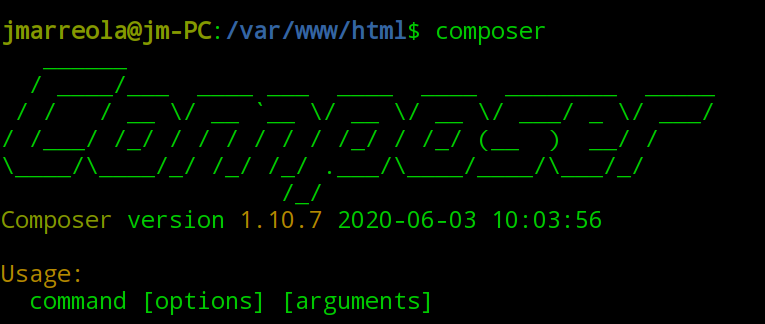

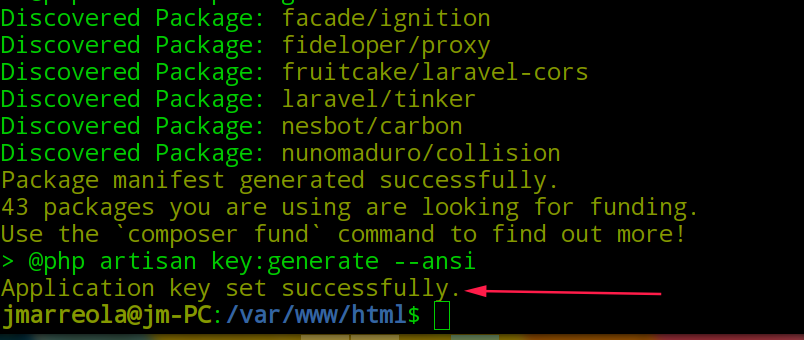

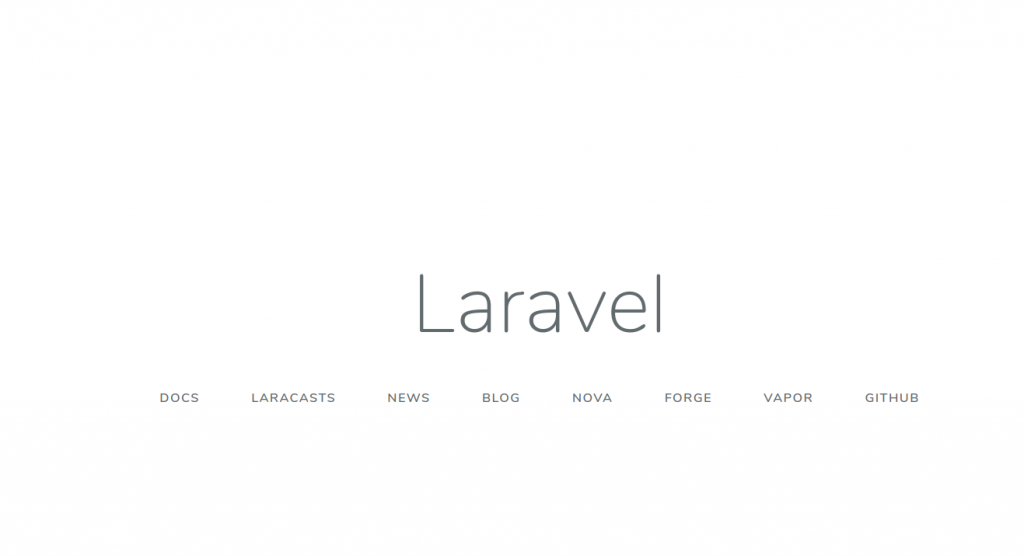
Creando sistema de Login default Laravel 7

composer require laravel/ui
php artisan ui vue --auth


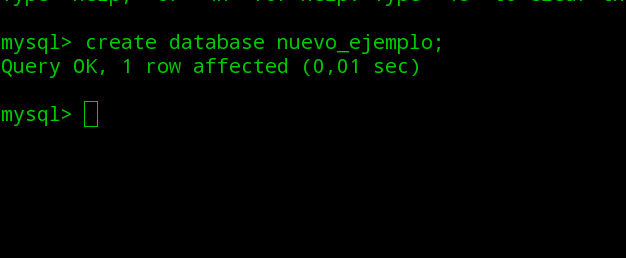



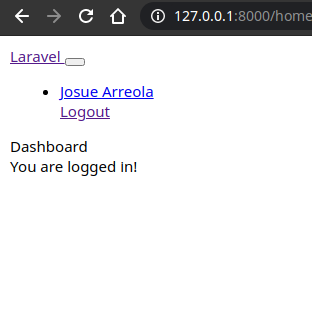
Sobre el problema de la falta de app.css y js.css, lo siguientes comandos resuelven el problema.
npm install && npm run dev
Este par de comandos resuelven el problema

Parte 1. Preparación del entorno de desarrollo
Para esta entrada decidí desarrollar todo en una maquina virtual con el SO elementary OS 5.1.3 Hera, en el cual no tengo nada previamente instalado, y así poder incluso toparme con situaciones que se deban resolver para poder trabajar con Laravel.
La intención al finalizar esta serie de entradas, es tener una aplicación web, con base de datos MySQL, laravel como framework en backend y vue.js en frontend.
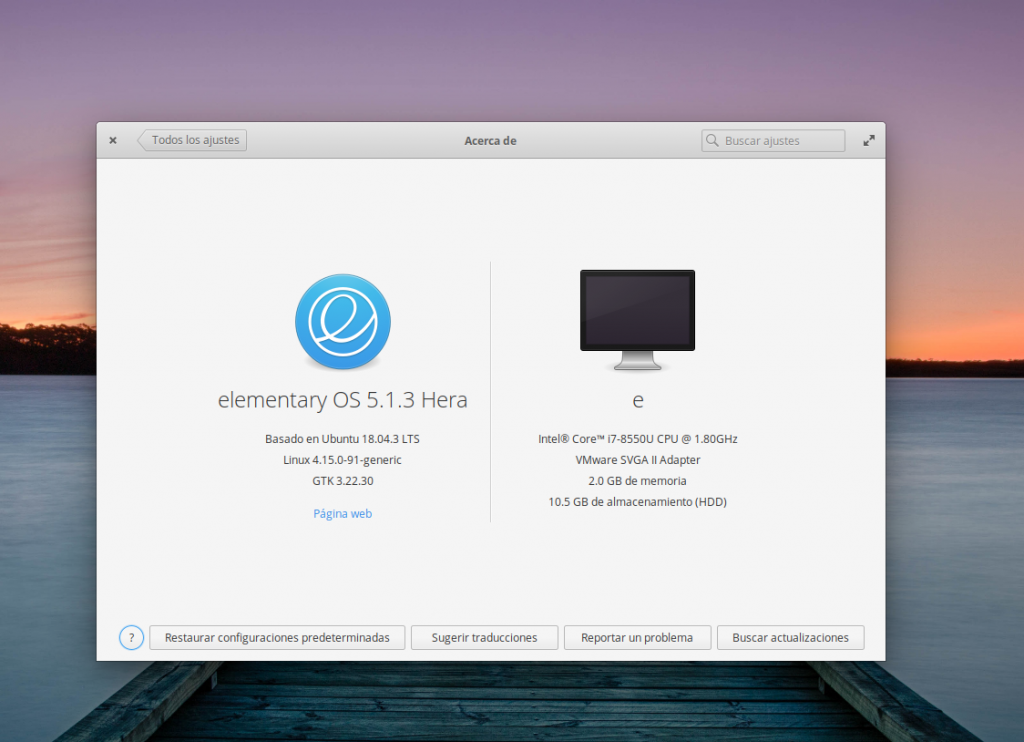
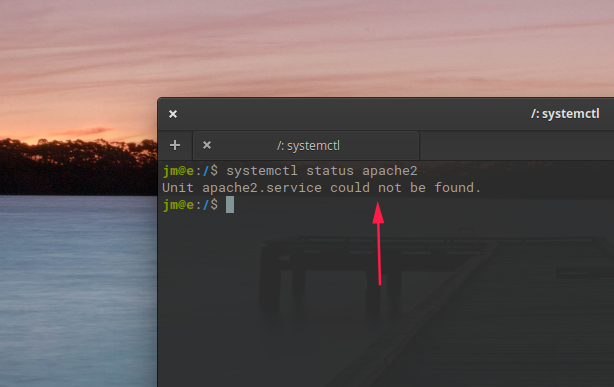

Instalación de del servidor web apache
Comando de instalación de apache
sudo apt-get install apache2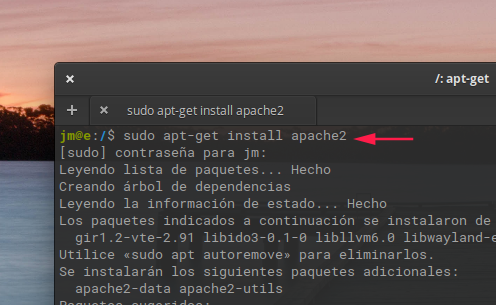
Con el siguiente comando se puede comprobar el estado de funcionamiento del servidor web
systemctl status apache2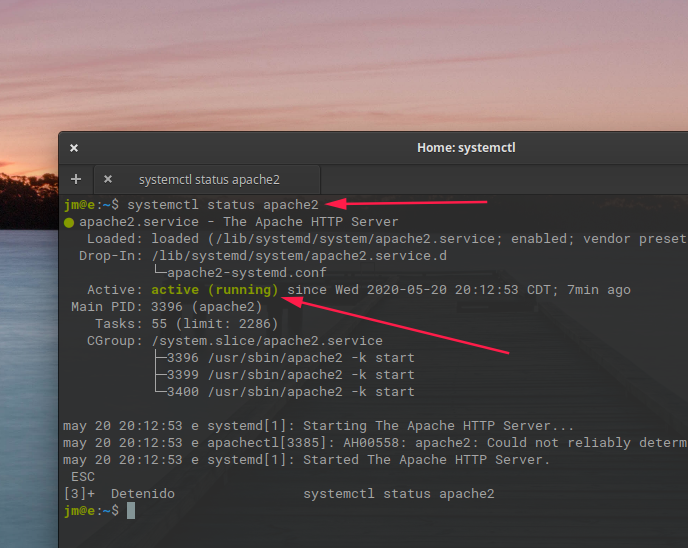

Instalación de MySQL
Comando de instalacion de MySQL
sudo apt-get install mysql-serverAl igual que apache al ejecutar el comando nos preguntara si deseamos descargar e instalar el paquete a lo que respondemos con «S» y Enter.
Con el siguiente comando comprobamos el funcionamiento de nuestro motor de bases de datos.
systemctl status mysql
Instalación de PHP
*** En Xampp o Wamp no es necesario hacer este proceso ya que automaticamente les instala PHP .
En mi caso instalare PHP con el siguiente comando.
sudo apt install php libapache2-mod-php php-mysqlInstalación de composer
Vamos a la pagina oficial de composer y descargamos segun nuestro sistema operativo, en mi caso el siguiente comando me permite instalar y configurar en un solo paso.
sudo apt-get install composerSimilar a apache y mysql solo hay que confirmar la descarga e instalación y comprobar con el siguiente comando.
composer -v
Instalación de Laravel
En la pagina oficial de laravel encontraremos la documentación para la instalación de nuestro framework
En mi caso utilizare el siguiente comando, dentro de la carpeta publica de servidor web, cuya ruta es /var/www/html.
En wamp o xampp es www o htdocs dentro de disco local.
composer global require laravel/installer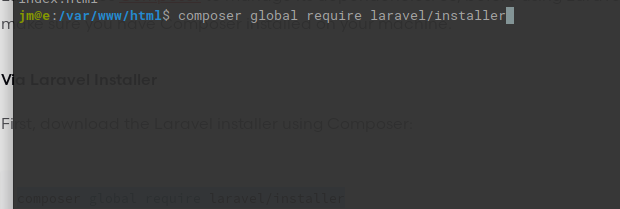
En mi caso fueron necesarias varias extensiones, las cuales debere instalar, en wamp o xampp tienen la facilidad de instarlar por medio de la interfaz grafica.


Comandos de instalación de algunas de las extensiones necesarias:
sudo apt-get install php-zip
sudo apt-get install php-dom
sudo apt-get install php-mbstring
sudo apt-get install php-jsonRealizado lo anterior ya tenemos una salida a la siguiente en nuestra terminal.
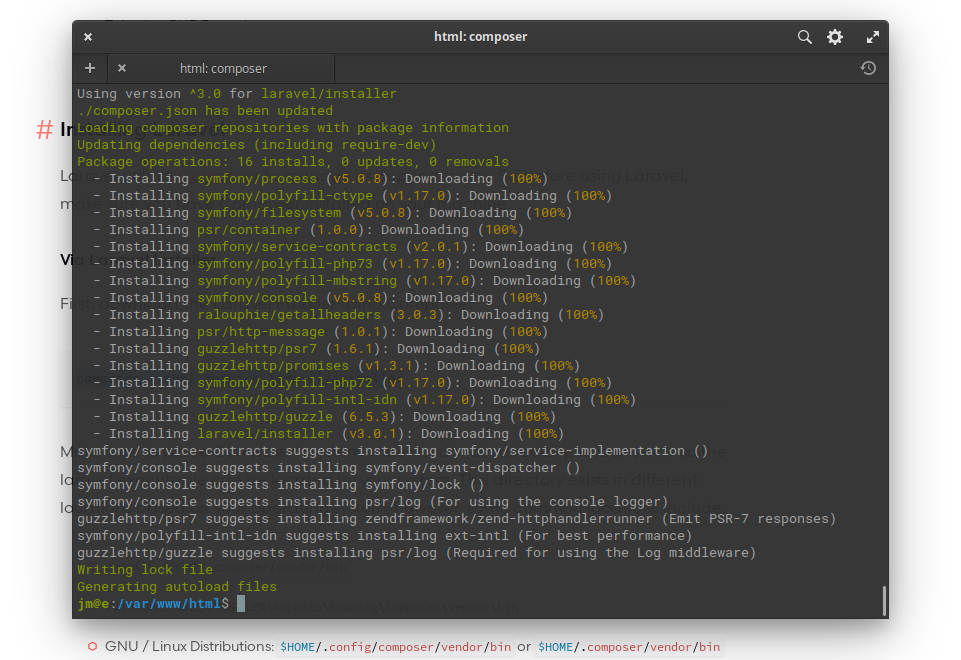
Parte 2.- Creación del proyecto.
Para crear nuestro proyecto seguiremos la información de la documentación oficial y ejecutaremos el siguiente comando, dentro de nuestra carpeta publica.
Es importante que los requerimientos de laravel y su versión se cumplan, es decir, ver que la versión de PHP sea compatible con la versión de laravel que vamos a instalar.
composer create-project --prefer-dist laravel/larevel cafeteriaUna vez que termina de descargar todas las dependencias necesarias, debemos entrar a la carpeta de nuestro proyecto, en la terminal y ejecutarlo con el siguiente comando:
php artisan serve



